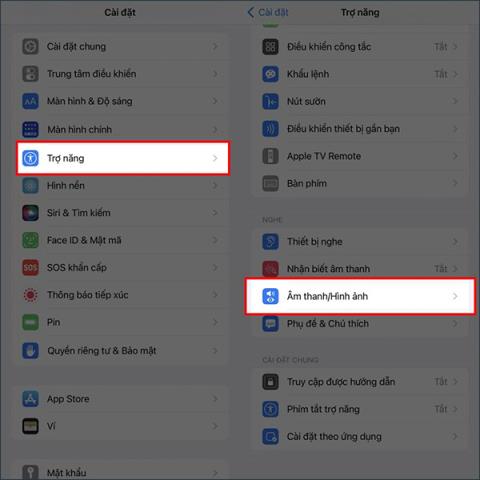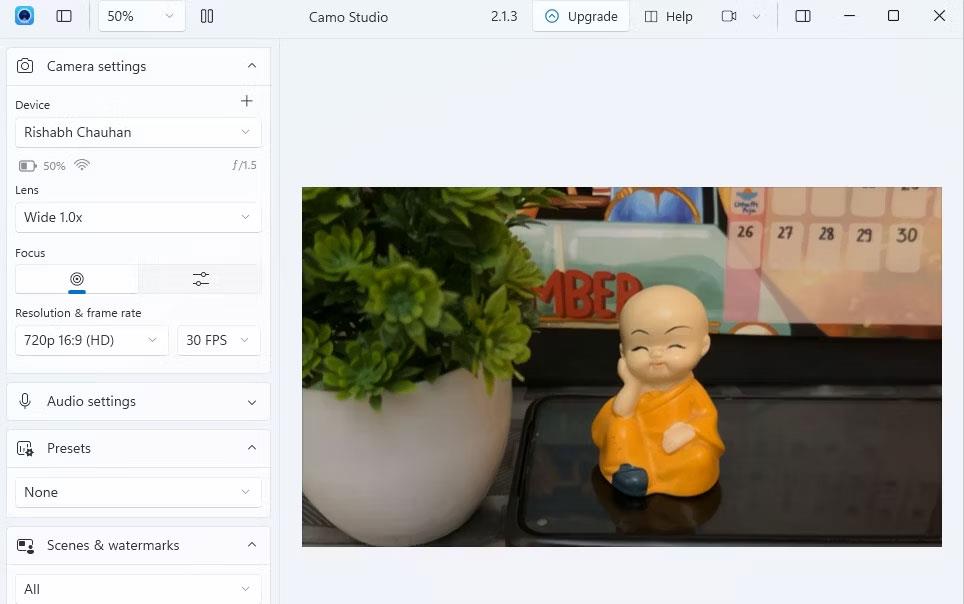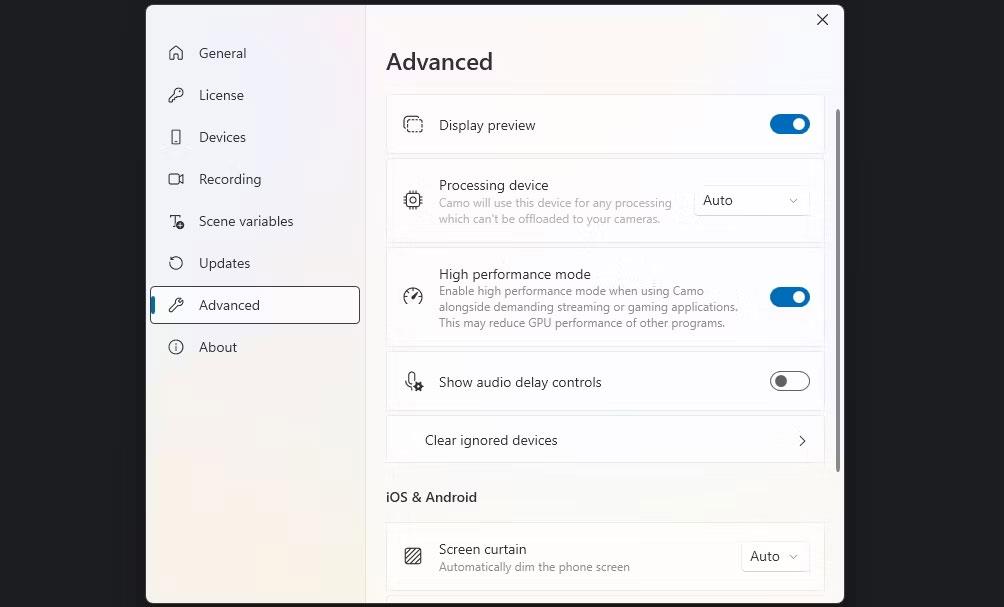iPhone 14 er udstyret med en ekstra kildelydfunktion, som afspiller lyd, når vi tænder for telefonen. Denne funktion vil underrette brugeren så hurtigt som muligt, når vi ved, om telefonen er tændt eller slukket, uden konstant at kigge på telefonen for at vide det. Dette er en helt ny funktion på iPhone 14-serien, noget som tidligere iPhone-versioner ikke havde. Artiklen nedenfor vil guide dig til at tænde for tændingslyden på iPhone 14.
Instruktioner til at tænde for tændingslyden på iPhone 14
Trin 1:
På iPhone-grænsefladen skal du åbne Indstillinger , derefter rulle ned og klikke på Tilgængelighed . Når brugerne skifter til den nye grænseflade, klikker de på sektionen Lyd/Billede .
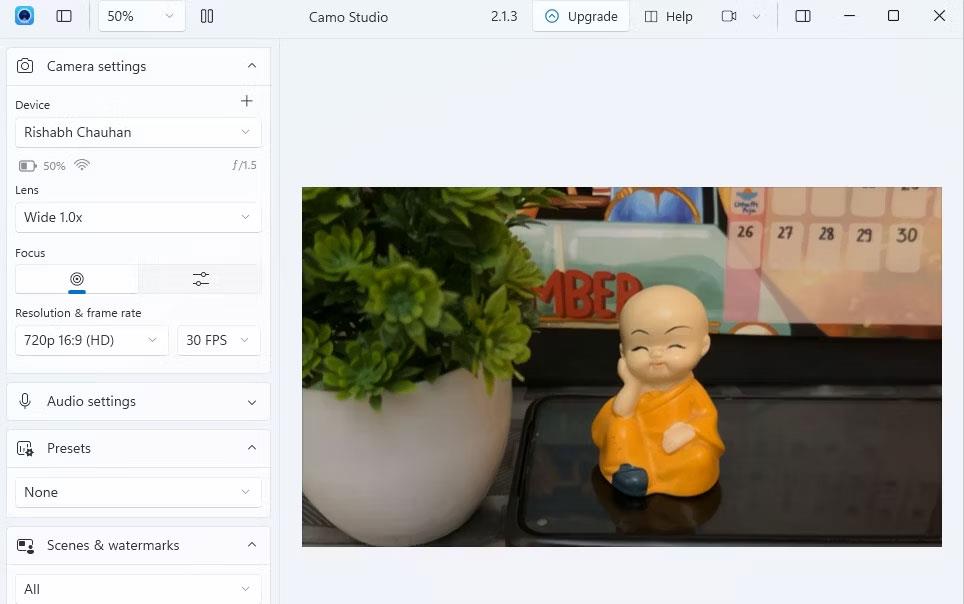
Trin 2:
Fortsætter i denne nye grænseflade klikker brugere på Tænd og sluk for lyd for at aktivere lydafspilningstilstand, når vi tænder eller slukker for strømmen på telefonen.
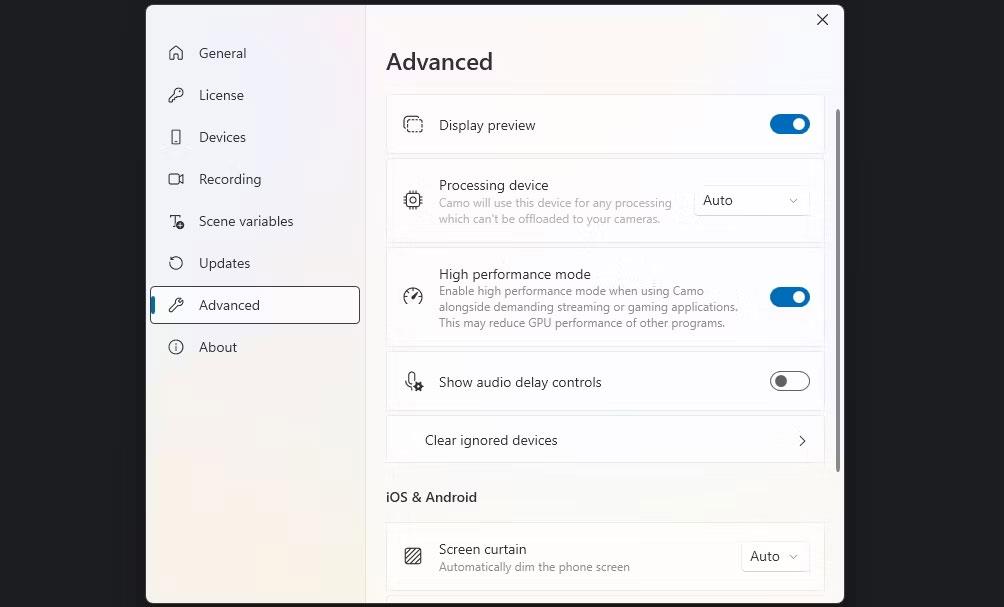
Som standard er denne tilstand altid slået fra på iPhone 14. Så hvis vi vil afspille lyd, når vi tænder eller slukker for iPhone, bliver vi nødt til at aktivere den manuelt.
Efter aktivering af denne tilstand, når du tænder eller slukker for strømmen på din iPhone, vil der være en meddelelseslyd til dig. Hvis du vil slukke for lyden, når du tænder eller slukker for strømmen på iPhone, skal vi bare slukke for den i lyd/video-grænsefladen.